
今天分享的是用這個方法製作文字效果,製作方法主要用到圖層樣式、濾鏡和圖層蒙版創建,方法很簡單,可以用到恐怖電影的主題文字,十分實用。
先看看效果:

STEP1:創建背景和文本圖層
(1)新建一個文檔800*600px,顏色模式為RGB,分辨率為72ppi。背景色值#{{101010:0}}。

(2)使用字體Terminal創建文本,並將大小設置為160px,對齊背景水平垂直居中。

(3)將文本圖層重命名為文本01,右鍵單擊它,然後選擇轉換為智能對象;

STEP2:如何應用圖層樣式
(1)雙擊“文本01”圖層應用以下圖層樣式:
在混合選項的高級混合中取消G和B通道,選中“外發光”樣式(濾色,不透明度50%,顏色#ffffff,大小10%)。

(2)複製文本01,更改重命名為“文本02”,雙擊圖層在混合選項的高級混合中取消R通道。

STEP3:如何創建故障效果
(1)選擇移動工具,微調文本01和文本02圖層在相反的方向顯示紅色和藍色的顏色,並得到您喜歡的結果(本文選中文本02向右移動5px)。

(2)複製文本01和文本02圖層;創建一個新圖層,將其命名為“效果01”,然後按ctrl-alt-shift-E(蘋果機:Option-Command-Shift-E)鍵創建所有圖層的圖章,鼠標右鍵轉換為智能對象。
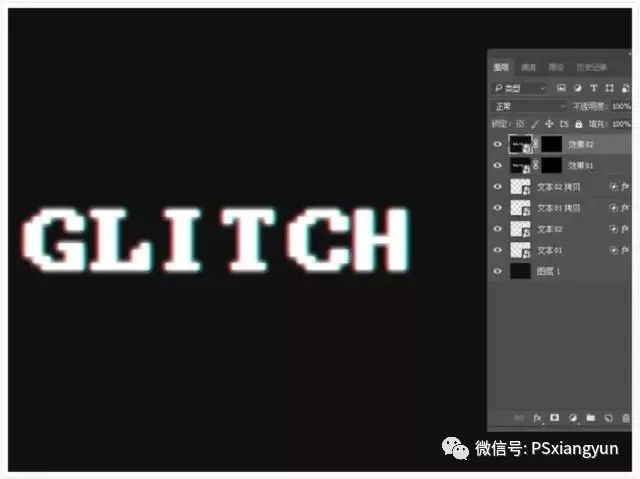
(3)選中“效果01”圖層,按住alt鍵,鼠標點擊圖層底部的“添加矢量蒙版”;複製“效果01”圖層,重命名“效果02”。

(4)選擇矩形選框工具,創建一些包含文本部分的隨機選擇,並確保將選項擴展到文本左側和右側的外部。在選擇之間保持足夠的垂直空間,我們將在它們之間創建更多的選擇;選擇效果01圖層蒙版的縮略圖並填充白色,按ctrl-D(Command-D)鍵取消選區。

(5)按住alt鍵鼠標點擊效果01蒙版縮略圖顯示白色色塊;再次使用矩形選框工具在擁有的行之間創建更窄的行,但也保留一些未選擇的區域。按住alt鍵鼠標點擊效果01蒙版縮略圖回復原來效果,選擇效果02蒙版縮略圖填充白色,按ctrl-D(Command-D)鍵取消選區。

(6)選中“效果01”圖層,“濾鏡”>“像素化”>“銅板雕刻”,然後將“類型”設置為“短描邊”。

(7)選擇效果02圖層,
“濾鏡”>“扭曲”>“波浪”,這裡你可以嘗試不同的值,直到獲得您喜歡的結果為止(本文用到以下數據,可參考);
“濾鏡”>“像素化”>“銅板雕刻”,然後將“類型”設置為“長描邊”;
“濾鏡”>“風格化”>“風”,設置方法來風,及方向,以從右側。

(8)選擇圖層蒙版的縮略圖,使用畫筆工具,將前景顏色設置為黑色,並塗抹在不需要的區域。

STEP4:如何添加掃描線
(1)單擊“圖層”面板底部的“創建新的填充或調整圖層”圖標,然後選擇“顏色查找”。從3DLUT文件菜單中選擇富士ETERNA250D富士3510(由Adobe).cube表。

(2)創建一個新圖層,命名為掃描線,顏色#ffffff,並將其轉換為智能對象。確保前景和背景顏色設置為黑色和白色。

(3)“濾鏡”>“濾鏡庫”>“素描”>“半調圖案”,設置參數為:大小1,對比度5,團類型為直線;
將掃描線圖層的混合模式更改為柔光,不透明度降至50%。

(4)單擊圖層面板底部的“創建新的填充或調整圖層”圖標,選擇“圖案”,然後使用基本掃描線圖案包中的“圖案1填充”。
將圖層的不透明度更改為25%。

STEP5:創建噪點疊加
(1)創建一個新圖層,命名為噪點,填充色為#000000,並將其轉換為智能對象。
“濾鏡”>“濾鏡庫”>“紋理”>“顆粒”,顆粒參數:強度40,對比度50,類型為點刻。

(2)再次使用“濾鏡”>“濾鏡庫”>“紋理”>“顆粒”,顆粒參數相同;
單擊右下角的新效果圖層圖標,轉到“素描”>“炭精筆”,炭精筆參數:前景背景色階都為7,紋理為畫布,縮放比例100%,凸現4,光照為上。將“噪點”圖層的混合模式更改為線性減淡(添加),不透明度更改為20%。

(3)使用矩形選框工具在文檔上創建隨機選擇,但請盡量避免在文本上創建大量選擇。
按ctrl-J(Command-J)將選擇區域複製在新圖層,其重命名為噪點行,混合模式改為顏色減淡。

恭喜!你完成了

想要了解更多PS平面設計學習知識請長按或者掃碼關注我們吧! 每天會持續更新最新的學習資訊。
文章為用戶上傳,僅供非商業瀏覽。發布者:Lomu,轉轉請註明出處: https://www.daogebangong.com/zh-Hant/articles/detail/PS%20Tutorial%20Design%20Glitch%20Effect%20Font%20Tutorial.html

 支付宝扫一扫
支付宝扫一扫 
评论列表(196条)
测试